A sincronização de músicas no iTunes ajuda você a colocar suas músicas em todos os seus dispositivos iOS. Mas existem outras maneiras de adicionar ou importar músicas para o iTunes? Sim, algumas soluções podem ajudar você.
Para conhecer os métodos, você deve ler este artigo até o final. Neste post, vamos compartilhar três soluções para ajudá-lo a adicionar música ao iTunes. Portanto, sem desperdiçar mais seu valioso tempo, vamos começar.

Como Adicionar Música ao iTunes Arrastando e Largando
Com o rápido aumento dos aplicativos de streaming de música e lojas digitais, quase não baixamos nenhuma música da Internet. Mas e se tivéssemos que fazer?
Adicione suas músicas ao seu iTunes, e sincronize-as em todos os seus dispositivos iOS. Ou você pode usar o método arrastar e soltar.
Passos Simples para Adicionar Música ao iTunes Arrastando e Largando
- Busque o local onde você armazena as músicas baixadas.
- Abra o iTunes.
- A partir da tela principal, clique em Arquivo. Nas opções disponíveis, escolha Adicionar à Biblioteca.

- Aparecerá uma janela pop-up. Isto o ajudará a navegar em seu disco rígido. Primeiro, vá para a pasta onde você deseja mover suas músicas.
- Escolha os arquivos desejados, e clique em Abrir. Isto criará um atalho em sua área de trabalho.

- Escolha os arquivos e certifique-se de que a aba Minhas Músicas esteja aberta.
- Arraste os arquivos até a janela do iTunes.
Nota: Isto é fácil. Mas você não está movendo nenhum arquivo, apenas adicionando um atalho em sua área de trabalho. E se você estiver movendo o arquivo original para outros locais? Neste caso, o iTunes não será capaz de encontrar os arquivos e não tocará nenhuma das músicas em movimento.
Como Adicionar MP3 ao iTunes pela Pasta de Mídia
O método mencionado acima é bastante simples. Entretanto, com este método, você pode enfrentar problemas. Por exemplo, o iTunes não será capaz de encontrar músicas em movimento e tocá-las. Para evitar tais problemas, aqui está outra solução que você pode tentar, e que é mover seus arquivos de música para a Pasta de Mídia do iTunes.
Passos para Adicionar MP3 ao iTunes pela Pasta de Mídia
- Abra o iTunes, clique em iTunes (para Mac) ou Editar (para PC), e vá em Preferências.

- Agora, vá para a aba Avançar; nas opções, selecione a opção Copiar arquivos para a pasta Mídia do iTunes ao adicionar à biblioteca.
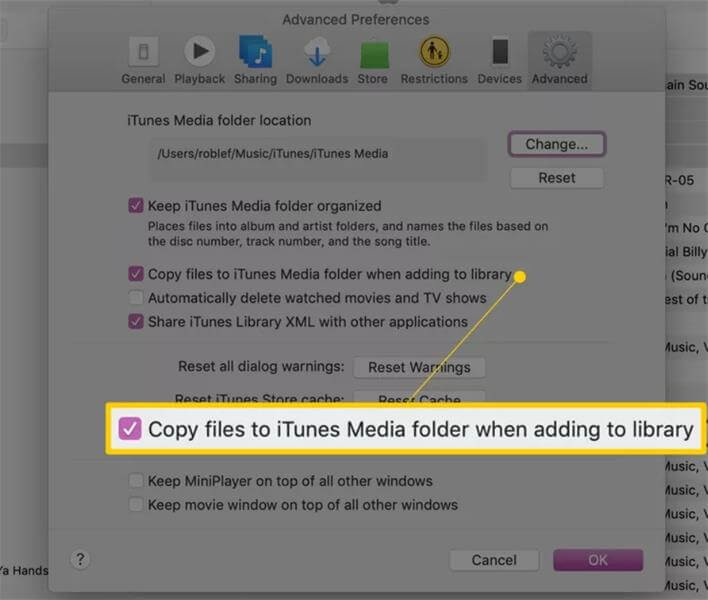
- Clique em OK para confirmar as configurações aplicadas.
Importe Música ao iTunes a partir de um CD
E se eu lhe disser que você também pode importar músicas de CD? Sim, também é possível.
Passos para Importar Música ao iTunes a partir de um CD
- Abra o iTunes. Se estiver usando Mac, vá para Preferências; se estiver usando um PC, vá para Editar, então vá para Preferências.
- Você encontrará diferentes opções na seção suspensa quando o CD for inserido. Escolha qualquer uma destas opções, Importar CD ou Pedir para Importar CD.
- Agora aplique as Configurações de Importação.

- Clique em OK para salvar as configurações.
- Agora, insira seu CD.

- Uma janela pop-up aparecerá; selecione Sim para iniciar a importação. Quando terminar, seu computador o notificará com um som de campainha.
Nota: A duração do processo de importação depende de quatro fatores principais. Primeiro, qual é a velocidade do seu drive de CD? Segundo, as configurações que você aplicou para a importação. Terceiro, a duração das músicas. E por último, quantas músicas há no CD?
Bônus: Transfira Música de Computador ao iPhone sem iTunes
Você está procurando por uma alternativa mais rápida?
Você pode usar o MobileTrans. É o app mais confiável, segura e confiável que você já teve. E de fato, você não precisa usar o iTunes para transferir músicas para dispositivos iOS e PC.
MobileTrans é um software incrível, capaz de fazer maravilhas. Por exemplo, ele permite transferir música entre seu dispositivo móvel e o computador com apenas alguns cliques. O que o faz se destacar é que você pode trocar dados sobre um conjunto de dispositivos, mesmo que eles funcionem em sistemas operacionais diferentes.
MobileTrans - Transferência de Telefones
- • Transfere de dados de tamanho pequeno e grande do Android para o iPhone ou vice-versa rapidamente, sem atrasos.
- • Compatível com computadores Mac e Windows e pode ser usado para gerenciar dados em mais de 6000 tipos de dispositivos móveis.
- • Não compromete os dados existentes em um dispositivo durante a transferência, o backup ou a restauração dos dados.
- • Transfere diferentes tipos de dados de aplicativos, incluindo dados WhatsApp, dados Viber, fotos, vídeos e muito mais.

 4.5/5 Excelente
4.5/5 ExcelentePassos para Transferir Música de Computador ao iPhone sem iTunes
- Primeiro, baixe o MobileTrans no seu PC.
- Conecte seu dispositivo ao seu computador e abra-o.
- Rapidamente vá em Transferir Telefone e toque em Importar para Telefone.

- Clique no botão Importar; isso lhe permitirá a escolher sua música para transferir para o seu iPhone.

- Espere alguns minutos, a transferência será concluída.

Conclusões
Então, como adicionar música ao iTunes? Agora que você leu este post, espero que as soluções compartilhadas neste post o ajudem. Ou, você pode ir com o MobileTrans, que é mais direto e confiável. Você pode transferir todas as suas músicas com apenas alguns cliques.
Boa Sorte!
MobileTrans - Transfira Dados entre iOS e Android
Fácil transferência de dados entre celulares. A solução para fazer backup de conversas do WhatsApp com 1 clique em dispositivos iOS/Android.
subtitle:
Adicione Música ao iTunes
Você vai gostar:
Artigos Mais Lidos
Todas as Categorias





Rafael Kaminski
staff Editor